I denne artikkelen skal jeg gå over trinnene for Hvordan Du Begrenser Internett-Tilgang Ved Hjelp Av Gruppepolicy (GPO). DETTE kan være spesielt nyttig FOR KIOSKER, laboratoriedatamaskiner eller til og med enkelte ansatte som bruker altfor mye tid på Youtube eller andre sosiale medier. Måten å blokkere det er i hovedsak gjort ved hjelp av en proxy-server som peker til localhost. Siden en ikke vil eksistere, vil den vise en proxy-feil, og dermed effektivt blokkere tilgang til nettsteder du ikke godkjenner.
dette var nylig tilfelle for meg, jeg måtte blokkere internett-tilgang Til En Windows 10-bruker, så jeg bestemte meg for en perfekt tid å dele med deg trinnene som det tar. JEG bør nevne AT GPO fungerer For Server 2016 samt Server 2012r2. Det er en bruker politikk og det fungerer med andre nettlesere.
Slik Begrenser Du Internett-Tilgang Ved Hjelp Av Gruppepolicy (GPO)
la Oss nå gå gjennom trinnene for å begrense internett-tilgang ved hjelp av gruppepolicy. Jeg kommer til å anta at du allerede har opprettet Organisasjonsenheten du vil bruke policyen til, slik at vi kan hoppe over den delen.
hvis du heller vil se hvordan dette er konfigurert, er det en videodemo nederst i denne artikkelen.
- Åpne Administrasjonskonsoll For Gruppepolicy (Gpmc).
- Opprett Et Nytt Gruppepolicyobjekt Og gi Det Navnet Begrense Internett-Tilgang.
- Rediger Og naviger til: Brukerkonfigurasjon -> Innstillinger -> Windows-Innstillinger – > Register og opprett Et Nytt Registerelement.
- det er 4 registerelementer vi trenger for å opprette/ oppdatere: ProxyEnable, ProxyServer, ProxyOverride, AutoDetect
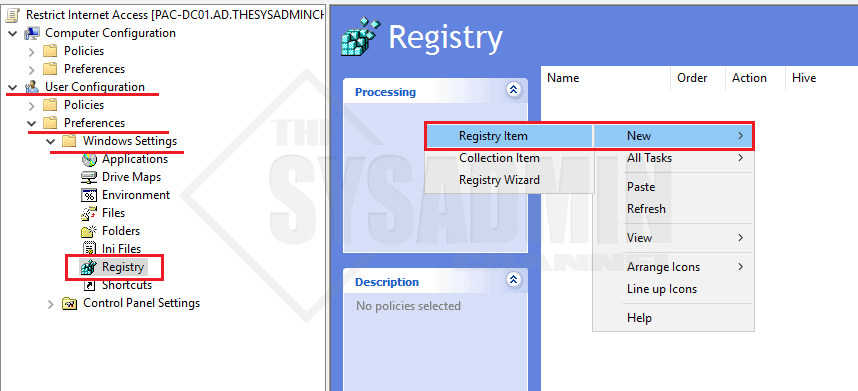
EnableProxy-nøkkelen vil merke av i boksen for å tvinge nettleseren til å bruke proxy-innstillingene.
- Under Kategorien Generelt For De Nye Registeregenskapene:
- Handling: Oppdatering. Dette vil også opprette reg-nøkkelen hvis den ikke eksisterer.
- Struktur: HKEY_CURRENT_USER
- Nøkkelbane: PROGRAMVARE\Microsoft\Windows\CurrentVersion\Internett-Innstillinger
- Verdinavn: ProxyEnable
- Verditype: REG_DWORD
- Verdidata: 1
- Base: Heksadesimal
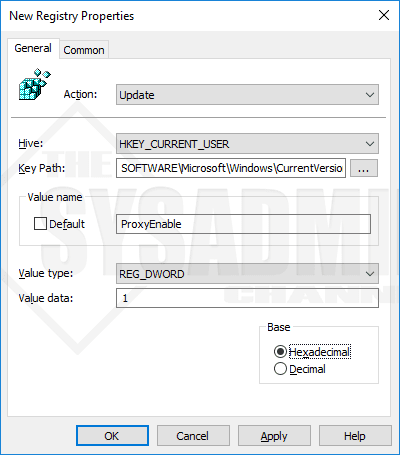
Gjenta de samme trinnene for å opprette et ekstra registerelement. Proxyserveren vil peke til localhost, 127.0.0.1.
- Handling: Oppdatering.
- Hive: HKEY_CURRENT_USER
- Nøkkelbane: PROGRAMVARE\Microsoft \ Windows \ CurrentVersion \ Internett-Innstillinger
- Verdinavn: ProxyServer
- Verditype: REG_SZ
- Verdidata: 127.0.0.1:80
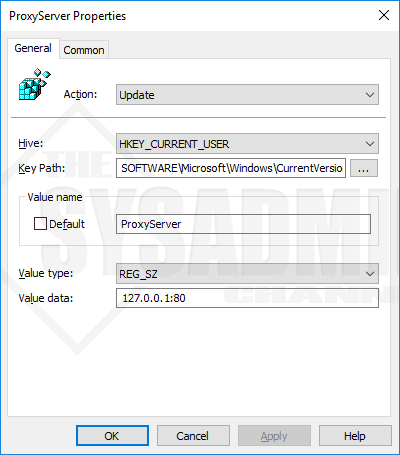
den neste reg-nøkkelen lar deg omgå proxy-serveren og la deg se nettsteder. Vanligvis bør du tillate ditt eget domenenavn slik at brukerne kan få tilgang til interne lenker og eventuelle underdomener hvis det er aktuelt.
- Handling: Oppdatering.
- Struktur: HKEY_CURRENT_USER
- Nøkkelbane: PROGRAMVARE\Microsoft\Windows\CurrentVersion\Internett-Innstillinger
- Verdinavn: ProxyOverride
- Verditype: REG_SZ
- Verdidata: *theSysadminChannel.com; < lokalt>
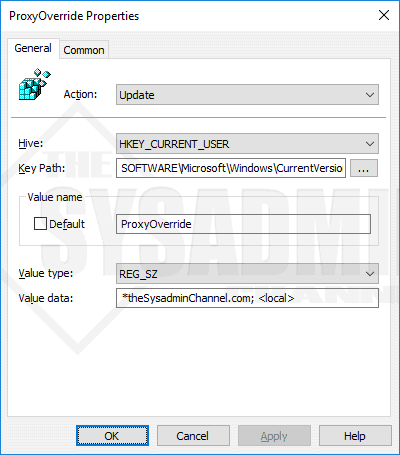
det siste registerelementet vil deaktivere / fjerne merket for «Automatisk Oppdage Innstillinger» – delen.
- Handling: Oppdatering. Dette vil også opprette reg-nøkkelen hvis den ikke eksisterer.
- Struktur: HKEY_CURRENT_USER
- Nøkkelbane: PROGRAMVARE\Microsoft\Windows\CurrentVersion\Internett-Innstillinger
- Verdinavn: Autodetekt
- Verditype: REG_DWORD
- Verdidata: 0
- Base: Heksadesimale
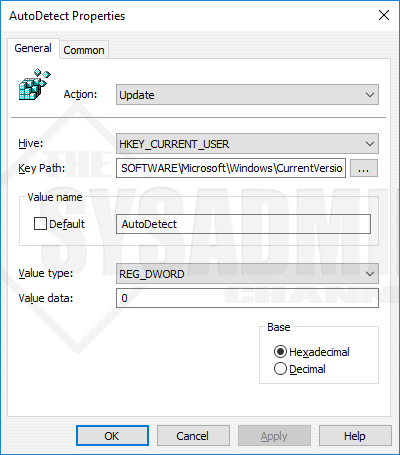
med de 4 registerinnstillingene implementert, bør det se slik ut når det er lagt til.
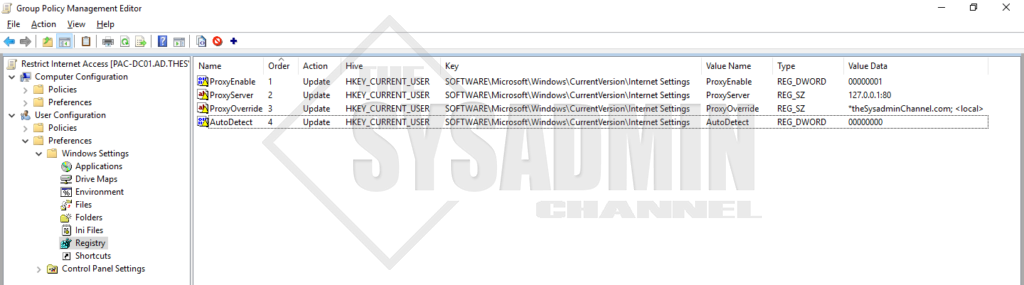
Testing Av Begrens Internett GPO
når du legger til disse registernøklene, kan du se At I Internet Explorer – > Alternativer For Internett – > Tilkoblinger – > LAN-Innstillinger – > proxy-innstillingene vi brukte er nå satt. Det eneste problemet er at alle kan komme inn og bare overskrive innstillingene. La oss fikse det!

så fortsatt I Gruppepolicy la oss navigere Til Brukerkonfigurasjon – > Policyer – > Administrative Maler – > Windows-Komponenter – > Internet Explorer angi følgende.
- Deaktiver Endring Av Automatiske Konfigurasjonsinnstillinger: Sett Til Aktivert
- Forhindre Endring Av Proxy-Innstillinger: Sett Til Aktivert